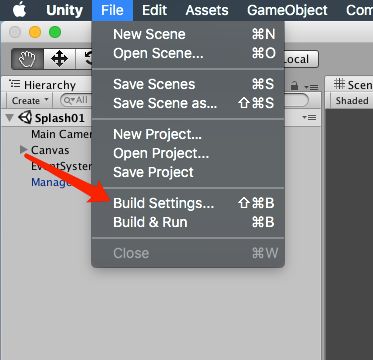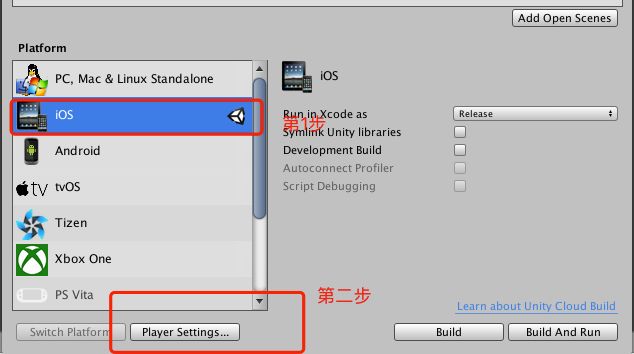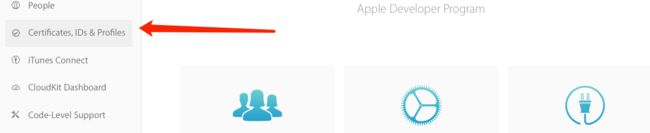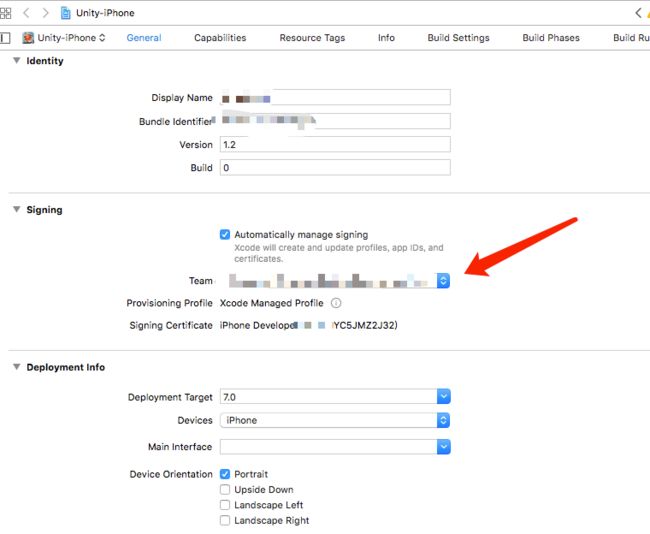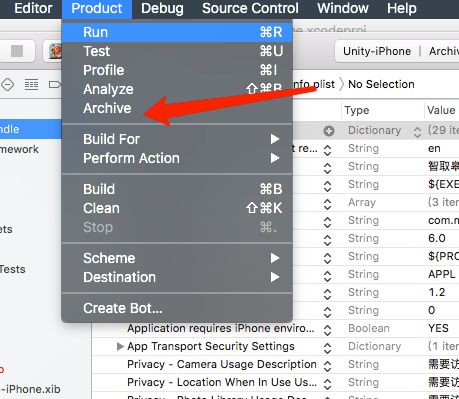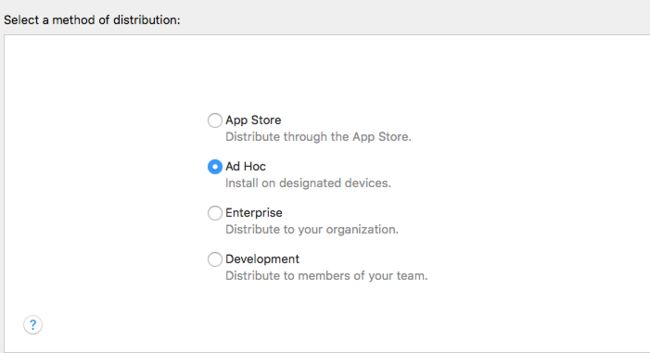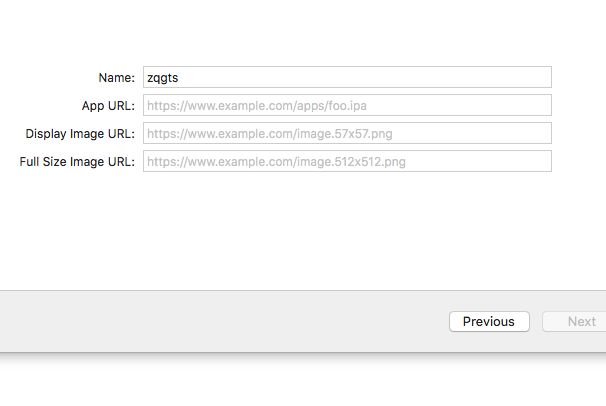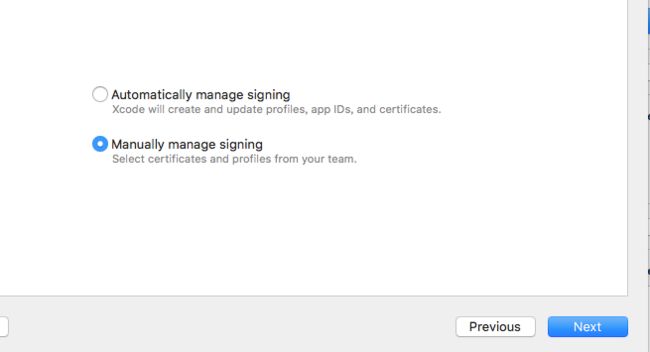环境:Mac 10.13,Unity 5.6.1,Xcode 9.2.
首先要确保你的Unity工程运行没有报错,能正常运行.然后在菜单选项栏里面选择:
打开后选择平台为iOS平台,
然后打开PlayerSetting,进行你要打包的设置:
1.这分别是你公司名,第二栏是你的APP的名字,可以是中文也可以是英文.自己选择
2.APP打包安装之后的应用icon图标
3.Bundle ID,按照格式来,这个需要注意一下,最好找个小本本记一下,后面再iOS 开发平台会用到.
4.这个就按照这个设置来就行,如果有特殊需要自己选择.
然后:
这个选择怎么说呢,最好是按照这个选择来,因为现在apple公司已经把32位的机器都弃用了,以后的应用也都是支持64位机器的.
做好上面这些呢就可以command +B了.
然后确保你的电脑上有Xcode,这个点击之后,Unity会自动帮你打出一个Xcode工程,并且在Xcode工程里面运行.
剩下的就要在浏览器中打开苹果开发者网站,有账号的话就可以直接登录,没有的话先注册一个,
登录之后点击下面的指示
点击之后,这里说一下,打包ipa文件主要的就是开发者账号,证书,和描述文件.这三者是你的app在打包以及在手机里面运行的时候必须要用到的.
下面就是申请证书,
然后按照提示输入,这个也是需要你的钥匙串工具,具体流程大家可以参考这个帖子:
https://www.cnblogs.com/tangyuanby2/p/5848230.html
这个里面有具体申请证书的详细步骤.
然后把上面这些都准备好,下面回到Xcode工程里面,
首先导入你需要引入的第三方的库文件和依赖,具体操作可以根据第三方提供的文档来操作.
然后打开
双击这个选项,打开另外一个选项卡,
在这里添加你的公司账号或者你个人的开发者账号,选择证书,不报错显示红的就行.
如果有另外的需要,你的APP需要获取手机的权限,你要在下面的这个操作
然后进行完这些操作你就可以打包了,
完成之后会自动为你打开另一个界面,
然后就按照下面的图来进行
这里我选择的是第二项,
这一项是打出来测试包,可以看出来第一项是打包出来进行App Store上线的,另外在打测试包的时候,你需要在APP IDs管理中,选择你希望能安装的手机的UDID,注册完毕之后,生成这个描述文件,然后下载,
下面选择是所有机器可以用,大家可以看出来,这里面是没有5s之前的设备的,因为之前的设备都是32位.......
按照格式填写完点击下一步,
然后,
在这里选择你要用的描述文件就行了,剩下的事情就交给电脑就行了,打包出来ipa包就可以了.
如果有问题欢迎留言交流.